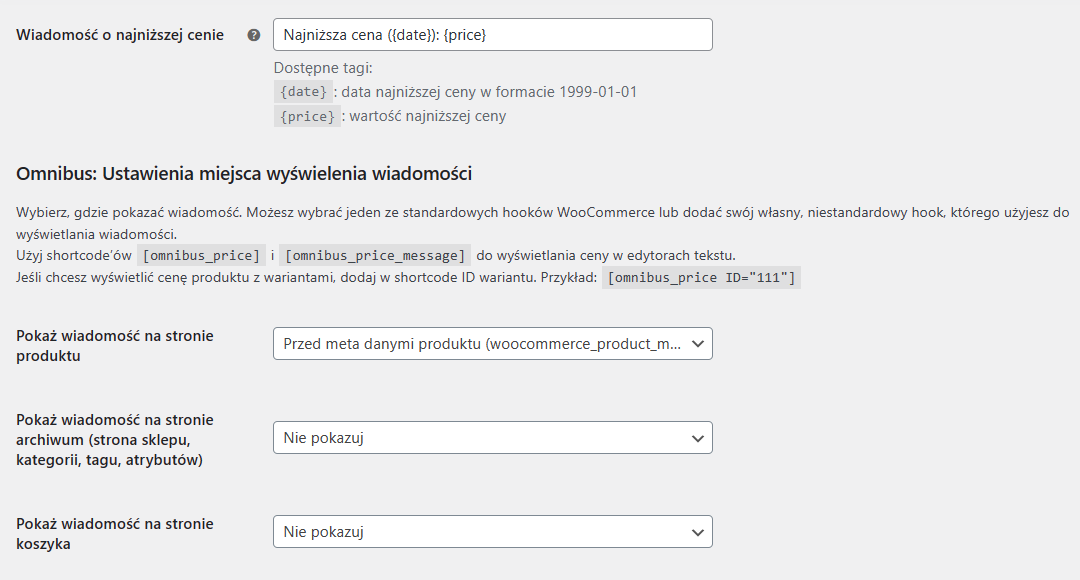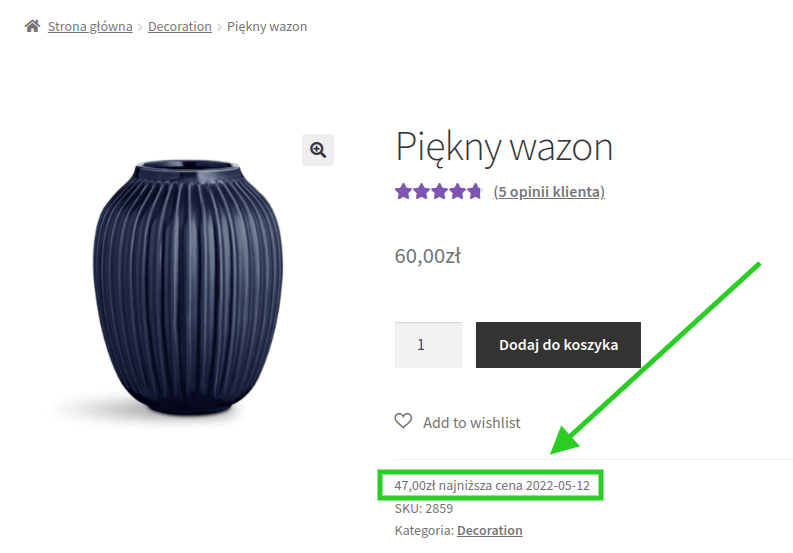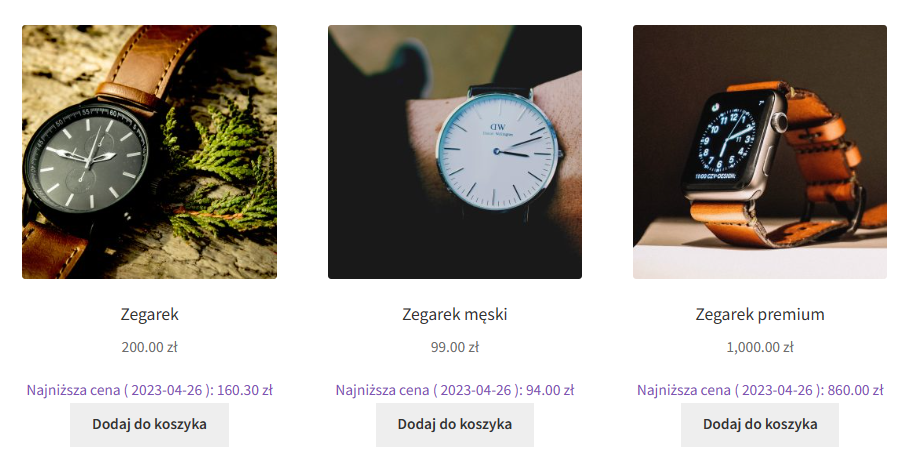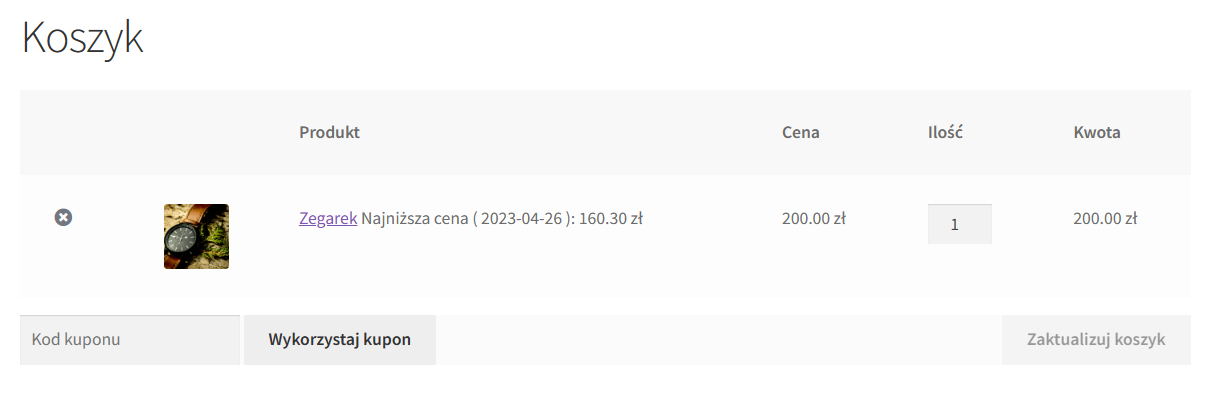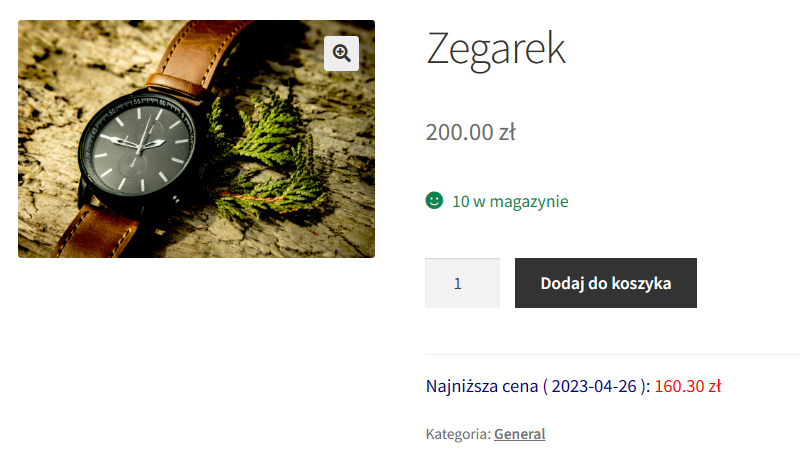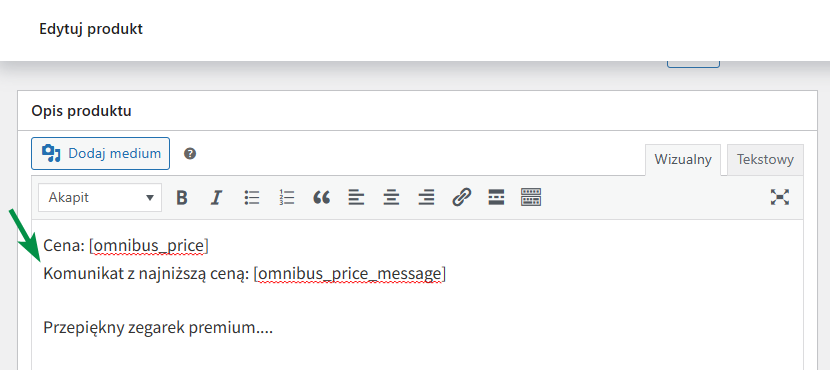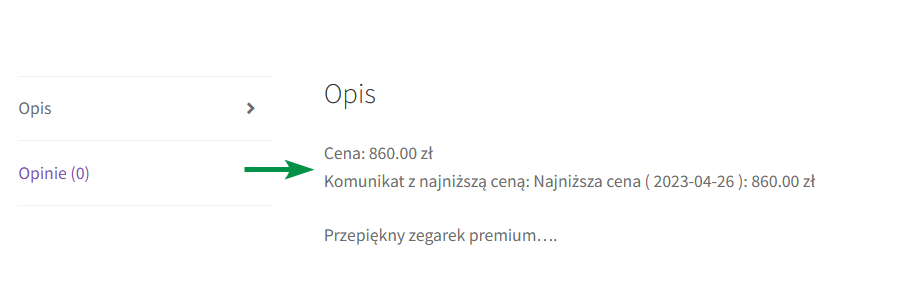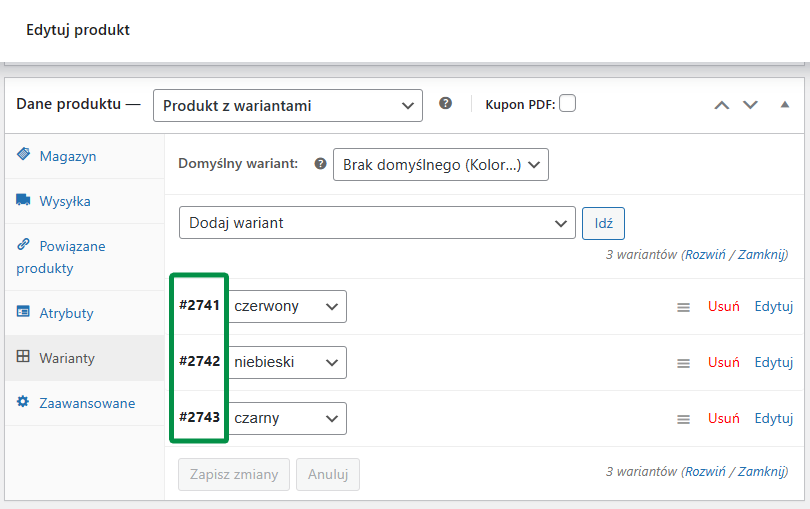Dopasowanie sklepu WooCommerce do dyrektywy Omnibus oznacza pokazywanie najniższych cen produktów z ostatnich 30 dni. Dziś pokażę Ci, w jaki sposób możesz wyświetlić je automatycznie dzięki wtyczce Omnibus WooCommerce w dowolnym miejscu na stronie produktowej, wpisie lub podstronach sklepu! Najniższe cena produktu WooCommerce z wtyczką od WP Desk!
Brak pokazywania najniższej ceny produktów z ostatnich 30 dni może skutkować nałożeniem na sklep kary w wysokości do 20 tysięcy złotych 🪙!
Pokazanie cen historycznych produktów ma, według dyrektywy, pomóc klientom łatwiej zorientować się, czy nie doszło do podniesienia cen produktów np. przed promocją.
Mamy więc dopasowanie sklepu WooCommerce do dyrektywy Omnibus (obowiązek). Natomiast możliwa jest też atrakcyjna prezentacja ceny produktu (korzyść). Możesz bowiem przekuć obecny obowiązek w coś, co przyniesie korzyści marketingowe 🙂. Dowiedz się, jak i gdzie pokazać najniższą cenę produktu z wtyczką Omnibus WooCommerce!
Spis treści
- Czym jest dyrektywa Omnibus?
- Jak użyć wtyczki Omnibus WooCommerce?
- Najniższa cena produktu WooCommerce (gdzie wyświetlić, szortkody i korzyści)
Czym jest dyrektywa Omnibus?
Ok. W dużym skrócie: to obowiązek nałożony na sklepy online. Cel? Pomóc klientom zorientować się, co działo się z cenami produktów w sklepie w ciągu ostatnich 30 dni.
Efekt dla Twojego sklepu WooCommerce? Dodatkowy obowiązek wynikający z dyrektywy Omnibus i konieczność pokazywania najniższych cen produktów WooCommerce z ostatnich 30 dni.
Jak użyć wtyczki Omnibus WooCommerce?
Nowe wymagania zachęciły nas do stworzenia nowej wtyczki 🔥. Jeśli Twój sklep internetowy działa na WooCommerce, odwiedź stronę produktową wtyczki. Dodatek pomoże Ci szybko dopasować się do nowej dyrektywy Omnibus!
Omnibus WooCommerce 149 zł (183,27 zł z VAT)
Pokaż najniższe ceny produktów WooCommerce zgodnie z nową dyrektywą Omnibus. Przestrzegaj prawa i uniknij kary. Edytuj komunikat pojawiający się przy najniższej cenie w ciągu ostatnich 30 dni. Ustaw wtyczkę raz i nie rób nic więcej.
Dodaj do koszyka lub Zobacz szczegółyFunkcjonalności wtyczki
Wtyczka Omnibus WooCommerce pozwoli Ci:
- Wybrać zakres dla pokazywania najniższej ceny (domyślne 30 dni lub ustawić więcej).
- Wyświetlać najniższe ceny tylko dla produktów na promocji (wymóg prawa) albo wszystkich 🔖.
- Pokazywać ceny dla produktów prostych, produktów wariantowych oraz subskrypcyjnych.
- Wybrać metodę szukania najniższej ceny produktu (od obecnej daty, czy ostatniej przeceny produktu, co przyda się, jeśli sprzedajesz w kraju z taką wykładnią dyrektywy).
- Ustawić treść informacji o najniższej cenie 🪧.
- Określić nową treść, jeśli aktualna cena jest najniższą z ostatnich 30 dni!
- Wybrać miejsce do pokazania komunikatu o najniższej cenie produktu. Możesz go wyświetlić (1) na stronie produktu przed metadanymi produktu/ za przyciskiem dodania do koszyka, (2) na stronach takich jak katalogu produktów (sklep), kategorii produktów według tagu lub nawet atrybutu oraz (3) stronie samego koszyka 🛒.
Jak widzisz wtyczka Omnibus WooCommerce posiada naprawdę sporo możliwości i ustawień. Oczywiście wraz z subskrypcją wtyczki otrzymujesz profesjonalne wsparcie techniczne 🙂!
Najniższa cena produktu WooCommerce (gdzie wyświetlić, szortkody i korzyści)
Zobaczmy dokładniej ustawienia wtyczki co do miejsca pokazywania najniższej ceny produktu oraz wyświetlanego komunikatu o cenie.
Najniższa cena produktu WooCommerce – gdzie ją pokazać?
Jeśli zależy Ci na większej przejrzystości, pozostaw najniższe ceny wraz z komunikatem tylko na stronie produktu.
Możesz też pokazywać ceny historyczne na stronie sklepu:
A także w koszyku:
Zdecyduj, czy potrzebujesz ich w tych miejscach. Możesz też dopasować treść oraz styl komunikatu (przez CSS):
Najniższa cena produktu WooCommerce w dowolnym miejscu!
Wtyczka Omnibus WooCommerce pozwoli Ci także wyświetlić najniższe ceny produktów w opisie produktu (krótkim opisie) za pomocą szortkodów [omnibus_price] (sama cena) oraz [omnibus_price_message] (pełny komunikat). Wystarczy, że dodasz taki szortkod do opisu:
A komunikat pojawi się na stronie produktu 🙂.
Możesz także stosować szortkody we wpisach lub stronach WordPress podając id produktu dla ceny, lub pełnego opisu, np. [omnibus_price id=”x”] oraz [omnibus_price_message id=”x”], gdzie x będzie ID (numerem) produktu widocznym w pasku adresowym podczas edycji produktu:
Jeśli produkt jest wariantem, to ID znajdziesz w sekcji Dane produktu → Warianty dla każdego wariantu przed opcjami wariantu (atrybutami).
Dzięki szortkodom pobierzesz więc dane dot. najniższej ceny wybranych produktów do wpisów, stron WordPress lub dynamicznego pobierania najniższych cen produktów (Omnibus) do jakichś zestawień/ tabeli produktów tworzonych przez inne wtyczki. Oczywiście, jeśli takie wtyczki pozwalają na stosowanie szortkodów 😉.
Korzyści z wyświetlania najniższej ceny produktu w WooCommerce
Co zyskasz dzięki spełnieniu obowiązku prezentacji najniższych cen produktów w sklepie?
- Dopasowanie do dyrektywy Omnibus, czyli brak kar finansowych 👮.
- Przejrzystość polityki cenowej. Przy małych i rzadkich zmianach cen produktów możesz zbudować wizerunek firmy stabilnej i uczciwej.
- Przekazać informacje o powodach zmiany cen, rosnących kosztach firmy oraz sytuacji na rynku. Czytelna komunikacja to szansa na lepsze relacje z klientami 🫶.
- Pokazywanie cen “pod Omnibus” to możliwość odróżnienia się od konkurencji np. dzięki kolorom, opisom, porównaniom cen na stronach dzięki szortkodom, itp.
- Zaufanie klientów, co będzie największą korzyścią marketingową dla Twojego sklepu 😊!
Podsumowanie
Dziś pokazałem Ci, w jaki sposób wykorzystać wtyczkę Omnibus WooCommerce. Poruszone tematy:
- Dopasowanie sklepu pod dyrektywę Omnibus dzięki prezentacji najniższych cen w WooCommerce
- Możliwe opcje i konfiguracja wtyczki
- Pokazywanie najniższych cen w treści oraz na innych stronach w WordPress i WooCommerce
Jeśli posiadasz wtyczkę Omnibus WooCommerce, zachęcam Cię do aktualizacji do najnowszej wersji, która posiada wszystkie ustawienia i wspomniane szortkody 😊!
Odwiedź stronę produktową oraz dokumentację wtyczki!
Omnibus WooCommerce 149 zł (183,27 zł z VAT)
Pokaż najniższe ceny produktów WooCommerce zgodnie z nową dyrektywą Omnibus. Przestrzegaj prawa i uniknij kary. Edytuj komunikat pojawiający się przy najniższej cenie w ciągu ostatnich 30 dni. Ustaw wtyczkę raz i nie rób nic więcej.
Dodaj do koszyka lub Zobacz szczegółyW razie pytań napisz do nas!